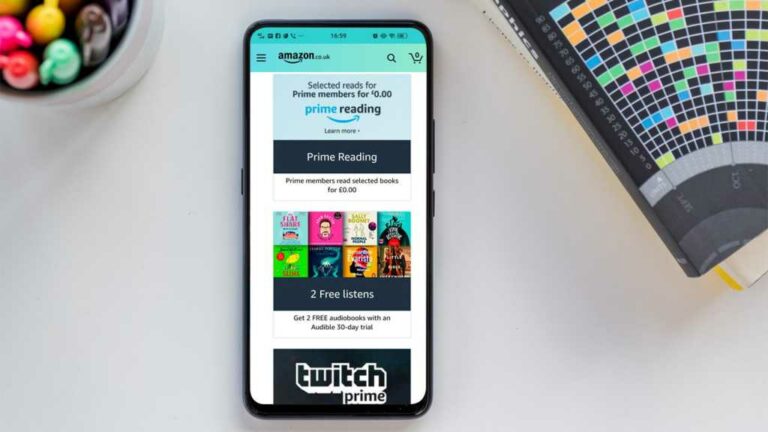Как перевернуть селфи-фото на Android
Большинство телефонов сохраняют фотографии с фронтальной камеры точно так, как они отображаются при предварительном просмотре, что может привести к зеркальному отображению изображений. Однако переворот селфи-фотографии может быть полезным трюком, позволяющим исправить зеркальные изображения или изменить ориентацию фотографий.
Хотите ли вы исправить перевернутый текст или просто предпочитаете, как вы выглядите под другим углом, телефоны Android предлагают различные способы перевернуть ваши селфи-фотографии. Вот пошаговое руководство, как перевернуть фотографию селфи на телефоне.
Как перевернуть фотографию на Android
Если вы хотите перевернуть зеркальное изображение в его нормальную ориентацию, это простой процесс. Встроенная программа просмотра фотографий на вашем устройстве может предлагать эту функцию, но не все — например, Google Photos (на удивление) не включает возможность перевернуть фотографию.
Однако вы можете легко решить эту проблему, загрузив бесплатное приложение Google Snapseed.
Программы для Windows, мобильные приложения, игры - ВСЁ БЕСПЛАТНО, в нашем закрытом телеграмм канале - Подписывайтесь:)
- Время выполнения: 2 минуты
1.
Откройте приложение Snapseed.
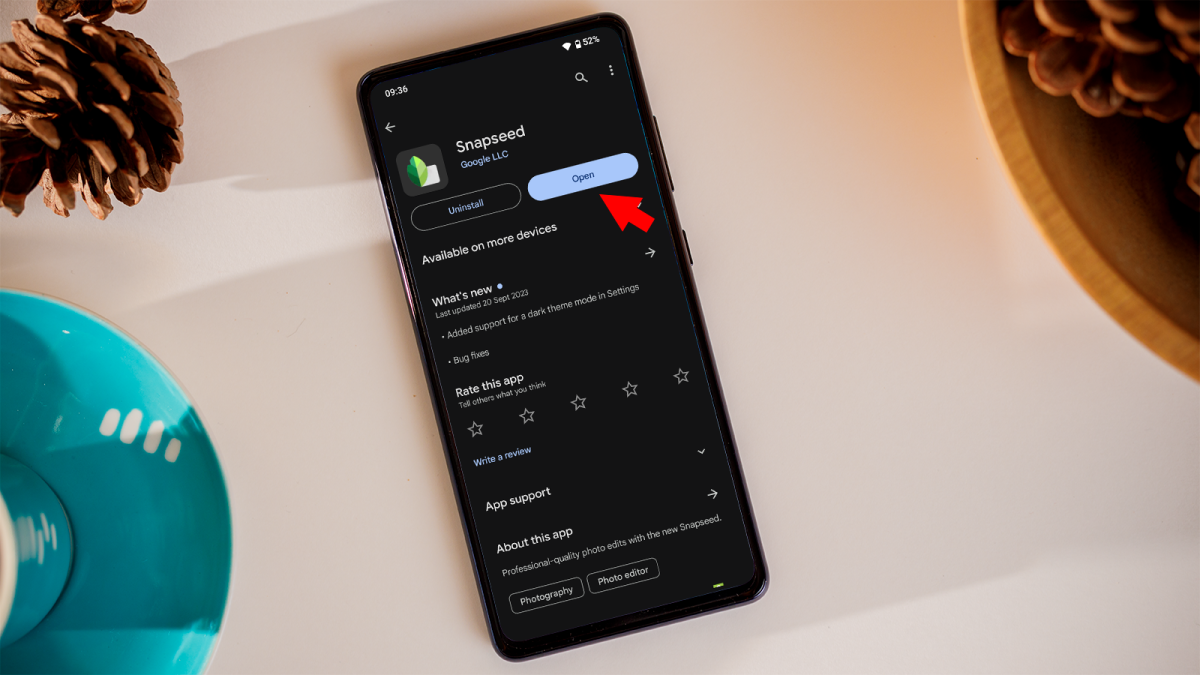
Доминик Томашевский / Литейный цех
Чтобы изменить зеркальное изображение на обычное, откройте приложение Snapseed. Вы можете скачать его прямо из Google Play Store бесплатно.
2.
Выберите фотографию

Доминик Томашевский / Литейный цех
Выберите фотографию, которую хотите исправить, и нажмите «Инструменты».
3.
Выберите поворот фотографии
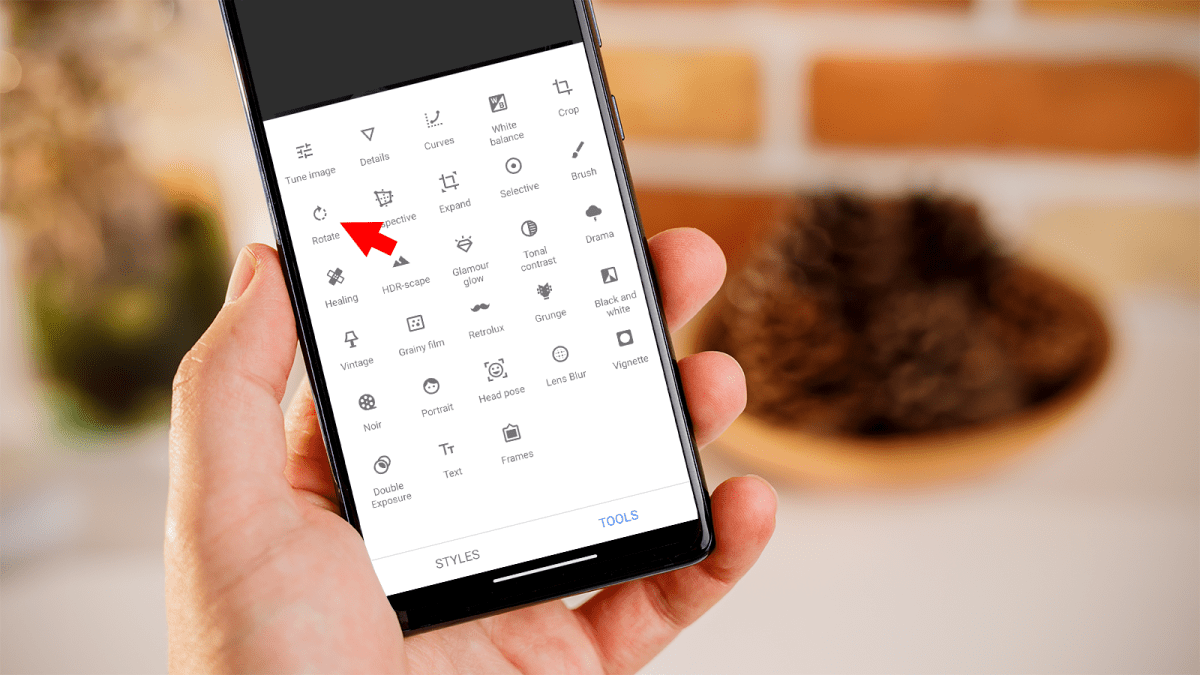
Доминик Томашевский / Литейный цех
4.
Перевернуть фотографию

Доминик Томашевский / Литейный цех
Найдите значок с двумя стрелками, направленными друг на друга, и коснитесь его, чтобы вернуть изображение в нормальную ориентацию.
5.
Сохраните фотографию
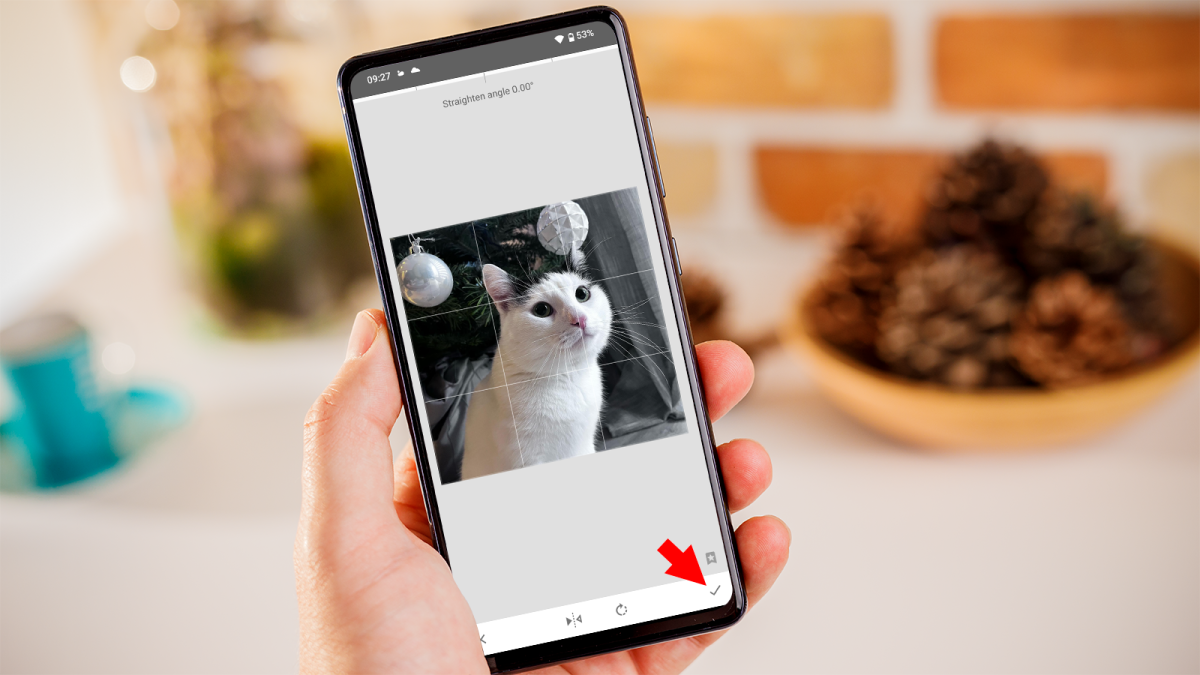
Доминик Томашевский / Литейный цех
Наконец, сохраните изменения, нажав значок галочки в правом нижнем углу.
Почему у меня фото наоборот?
Если ваша фотография выглядит перевернутой или зеркальной, возможно, это связано с тем, как фронтальная камера вашего устройства захватывает изображения. Когда вы делаете селфи с помощью фронтальной камеры, изображение по умолчанию часто переворачивается по горизонтали, создавая эффект зеркального отображения. Иногда это может сбивать с толку, особенно если текст или некоторые детали отображаются перевернутыми.
Причина такого поведения — имитация отражения, которое вы видите, глядя на себя в зеркало. Многие люди привыкли видеть себя в зеркале в реальном времени, поэтому фронтальные камеры часто переворачивают изображение, чтобы оно соответствовало знакомому ракурсу.
Однако когда вы просматриваете фотографию на экране своего устройства или делитесь ею с другими, она обычно отображается в исходной ориентации (незеркальной), что может выглядеть «обратно» по сравнению с тем, что вы привыкли видеть.
Чтобы исправить это, вы можете использовать инструменты или приложения для редактирования фотографий, чтобы перевернуть или отразить изображение обратно в исходную ориентацию. Этот процесс прост и может быть выполнен с помощью различных приложений для редактирования, доступных для устройств Android. Кроме того, некоторые платформы социальных сетей и приложения для обмена сообщениями предлагают встроенные инструменты для переворачивания или зеркального отображения селфи перед их публикацией.
В целом, хотя на первый взгляд может показаться странным, что ваша селфи-фотография отображается задом наперед, это обычный аспект технологии фронтальной камеры, разработанный для обеспечения привычного просмотра.
Как запретить телефону перелистывать фотографии?
Чтобы предотвратить сохранение будущих фотографий в перевернутой ориентации, многие телефоны Android предлагают настройки для этого, обычно скрытые в меню «Настройки». Некоторые устройства даже позволяют вам выбирать, сохранять ли селфи в перевернутом виде или нет при первоначальной съемке.
Если вы уже выбрали параметр зеркального отображения и хотите изменить его, откройте приложение «Камера» и найдите параметр «Настройки», который может быть представлен значком шестеренки, тремя точками или параметром «Настройки».
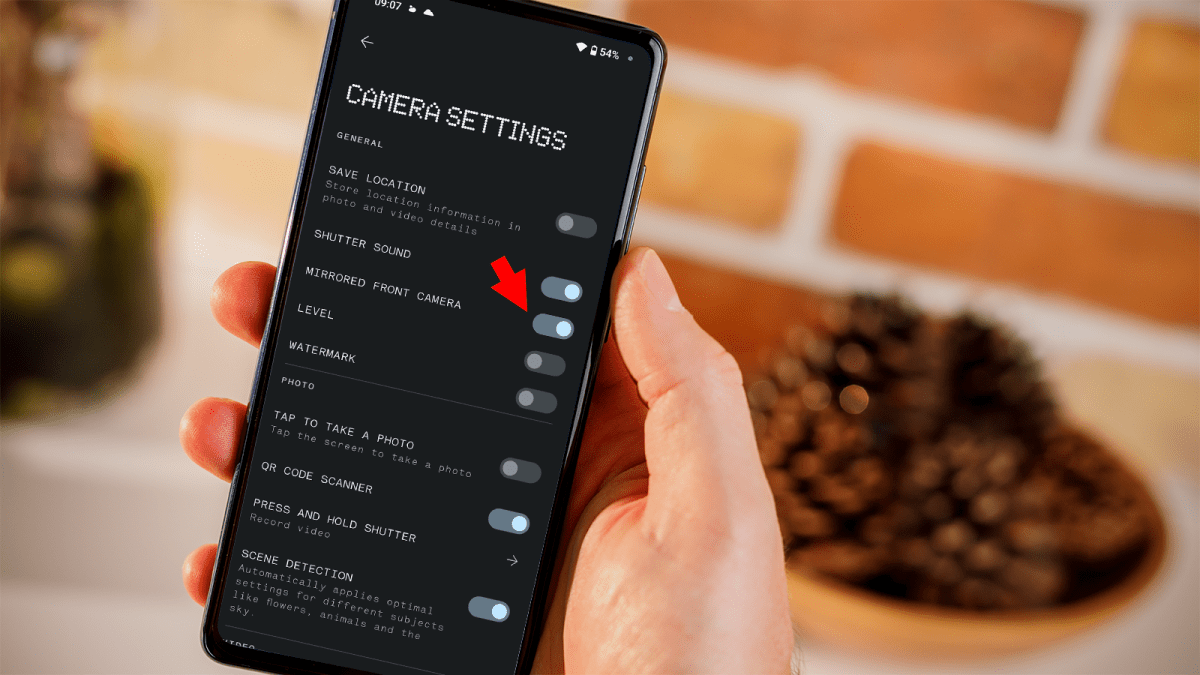
Доминик Томашевский / Литейный цех
Доминик Томашевский / Литейный цех
Доминик Томашевский / Литейный цех
Найдите такой вариант, как «Зеркальное фото», «Изображения в предварительном просмотре», «Зеркальные фотографии для передней камеры» или что-то подобное, и отключите его, чтобы сохранять селфи в правильной ориентации. На телефоне Nothing Phone (2), который я использую в качестве примера, эта опция скрыта в разделе «Зеркальная передняя камера».
Обратите внимание, что предварительный просмотр может по-прежнему выглядеть перевернутым во время съемки фотографии, но сохраненная версия будет правильной. Это изменение применяется только к будущим фотографиям; предыдущие изображения остаются без изменений.
Программы для Windows, мобильные приложения, игры - ВСЁ БЕСПЛАТНО, в нашем закрытом телеграмм канале - Подписывайтесь:)